Пропинговать IP адрес – это один из основных способов проверки подключения и стабильности сети. Если вы хотите узнать, доступно или нет устройство в сети, то пропинговать IP адрес поможет вам получить ответ. В этой статье мы подробно рассмотрим, как пропинговать IP адрес командной строкой.
Пропингование IP адреса выполняется при помощи программы "ping", которая доступна во многих операционных системах, включая Windows и Linux. Команда ping посылает пакеты данных на указанный IP адрес и ждет ответа. Если устройство отвечает, то это означает, что оно доступно в сети. Если устройство не отвечает, то это может быть связано с техническими проблемами или неправильными настройками подключения.
Чтобы пропинговать IP адрес, вам нужно открыть командную строку. В Windows это можно сделать, нажав на клавиши Win + R, вводя в строке "cmd" и нажимая Enter. В Linux командную строку можно открыть через графический интерфейс или нажатием сочетания клавиш Ctrl + Alt + T. После открытия командной строки нужно ввести команду "ping" и указать IP адрес, который вы хотите пропинговать. Например, "ping 192.168.0.1".
Как пропинговать IP адрес в командной строке: подробная инструкция
- Откройте командную строку. Для этого нажмите клавишу "Win" + "R" на клавиатуре, введите "cmd" в поле "Выполнить" и нажмите клавишу "Enter".
- Введите команду "ping IP_адрес", где IP_адрес - адрес компьютера или устройства, которое вы хотите протестировать. Например, "ping 192.168.0.1".
- Нажмите клавишу "Enter", чтобы выполнить команду пропингования.
После выполнения команды пропингования в командной строке вы увидите результаты тестирования. В результате вы узнаете время ответа удаленного компьютера или устройства, количество отправленных и полученных пакетов, а также процент потерянных пакетов.
Пропингование IP адресов может быть полезным инструментом для обнаружения проблем с сетевым подключением, проверки стабильности сети или отслеживания потерянной связи. Вы можете пропинговать не только IP адреса, но и доменные имена, например, "ping www.google.com".
Будьте внимательны, что результаты пропингования могут быть разными в зависимости от местоположения, доступности сервера и загруженности сети.
Что такое пинг и как он работает?

Когда вы вводите команду "пинг", ваш компьютер отправляет ICMP-пакет (Internet Control Message Protocol), содержащий некоторые данные, на указанный IP-адрес. При получении этого пакета удаленный хост генерирует ответный пакет и отправляет его обратно на ваш компьютер. Время, затраченное на передачу пакета туда и обратно, измеряется в миллисекундах и называется задержкой.
Пакеты пинга используются для проверки, насколько быстро и надежно возможно достичь удаленного хоста. Если пакеты пинга возвращаются успешно и с минимальной задержкой, это означает, что сеть функционирует нормально. Если пакеты не приходят обратно или задержка очень большая, возможно, сетевое соединение нестабильно или удаленный хост недоступен.
Результаты пинга могут быть представлены в виде таблицы с информацией о времени отклика от удаленного хоста на каждый отправленный пакет. Также в таблице может быть указано время жизни (TTL) каждого пакета и число пакетов, потерянных в процессе отправки.
| Ответ от | Время | Время TTL |
|---|---|---|
| 192.168.0.1 | 12 мс | 128 |
| 192.168.0.1 | 12 мс | 128 |
| 192.168.0.1 | 12 мс | 128 |
Как пропинговать IP адрес в командной строке?

Для пропингования IP адреса в командной строке выполните следующие шаги:
- Откройте командную строку. Для этого нажмите на кнопку "Пуск" в левом нижнем углу экрана, введите в строку поиска "cmd" и выберите из результатов поиска программу "Командная строка".
- Введите команду пинг. В командной строке введите команду
ping IP_адрес, где IP_адрес – это IP-адрес компьютера или устройства, который вы хотите пропинговать. Например:ping 192.168.0.1. Нажмите клавишу "Enter".
После ввода команды пинг в командной строке вы увидите результаты пропингования IP адреса: узнайте, сколько пакетов было отправлено и получено, а также узнайте задержку (время отклика) между вашим компьютером и пропингованным устройством.
Если устройство доступно в сети, вы увидите сообщение о успешном пинге. В случае недоступности устройства, вы получите сообщение о неудачном пинге или о потере пакетов.
Надеемся, что эта инструкция помогла вам научиться пропинговать IP адрес в командной строке на компьютере под управлением Windows. Удачного администрирования сети!
Как понять результат пинга?

Результат пинга в командной строке представляет собой информацию о доступности и стабильности соединения с заданным IP адресом. В результате пинга вы получите следующую информацию:
- Время отклика - показывает, сколько времени затрачивается на передачу пакета данных туда и обратно. Меньшее значение времени отклика указывает на более быструю и стабильную связь.
- Количество потерянных пакетов - указывает на то, сколько пакетов данных не удалось доставить до указанного IP адреса. Ноль потеряных пакетов говорит о стабильном соединении.
- Минимальное, среднее и максимальное время отклика - показывает наиболее быстрый, средний и самый долгий отклик при передаче пакетов данных.
На основе этих данных вы можете определить, насколько стабильно и быстро работает соединение с указанным IP адресом. Если время отклика высокое или есть потерянные пакеты, это может указывать на проблемы с сетевым соединением или недоступностью указанного IP адреса.
Другие команды для работы с IP адресами в командной строке

Кроме команды ping, командная строка предлагает и другие полезные инструменты для работы с IP адресами. Вот несколько из них:
ipconfig: эта команда позволяет получить информацию о настройках сетевых интерфейсов на компьютере, включая IP адрес, маску подсети и шлюз по умолчанию. Просто введите "ipconfig" в командной строке и нажмите Enter. Вы увидите подробную информацию о вашем сетевом подключении.
tracert: с помощью этой команды вы можете проследить маршрут пакетов к заданному IP адресу. Введите "tracert" и IP адрес или доменное имя после команды. Команда покажет все узлы, через которые проходят пакеты до заданного адреса, а также время задержки на каждом узле.
netstat: эта команда позволяет просмотреть сетевые соединения на компьютере. Введите "netstat" без параметров, чтобы получить список всех активных соединений. Чтобы просмотреть только соединения с заданным IP адресом, добавьте параметр "-a" и IP адрес после команды.
nslookup: с помощью этой команды вы можете получить информацию о заданном доменном имени или IP адресе. Просто введите "nslookup" и доменное имя или IP адрес после команды. Вы получите ответ, содержащий информацию о доменном имени, соответствующему IP адресу, или обратно.
Эти команды помогут вам расширить вашу возможность работы с IP адресами в командной строке. Они могут быть полезны для устранения неполадок сети, проверки настроек сети и выполнения других задач, связанных с IP адресами.